Jei norėtumėte žingsnis po žingsnio dirbti su tuo pačiu projektu, pakete su darbiniais failais rasite dokumentą "PSD_C4D_R14_Aerodynamik_start.c4d", kuriame yra mūsų bendras pradžios taškas.
Popieriaus lapas yra paprastas parametrinis plokščias objektas, kurio segmentacijos pakanka deformacijai naudojant dinamiką. Popieriaus tekstūra yra dviejų spalvų, todėl aiškiai matoma šoninė padėtis ir scena yra šiek tiek spalvingesnė.
Tinklelio dangą sudaro du atomų masyvai, pagrįsti dviem plokštumos objektais. Čia taip pat dirbame su dviem skirtingais objektais, kad galėtume tiksliau apskaičiuoti susidūrimus. Grindys suprojektuotos ne kaip grindų objektas, o kaip daugiakampio objektas, kad grindyse būtų galima sukurti skylę šachtai, kuri taip pat yra daugiakampio objektas.
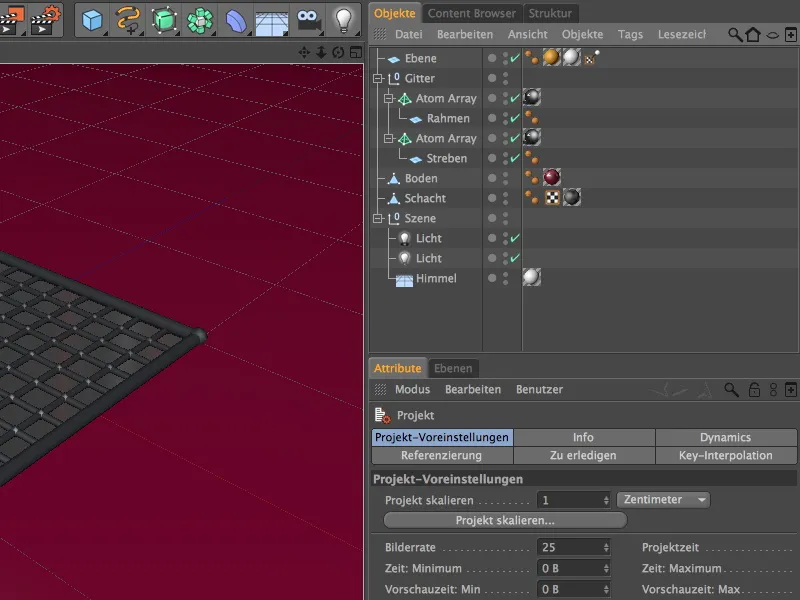
Įranga su dinaminėmis savybėmis
Pradėkime nuo ventiliacijos šachtos tinklelio dangčio. Kaip jau minėta, popieriaus susidūrimus su tinkleliu čia kontroliuojame dviem skirtingais objektais, taip pat dinaminėmis kūno žymėmis. Norėdami tai padaryti, objektų tvarkytuve pasirenkame du atomų masyvus ir, naudodami kontekstinį meniu dešiniuoju pelės klavišu arba per objektų tvarkytuvo meniu Tags>Simulation Tags (Žymos>Simuliavimo žymos), priskiriame jiems dinaminę kūno žymą kaip susidūrimo objektą.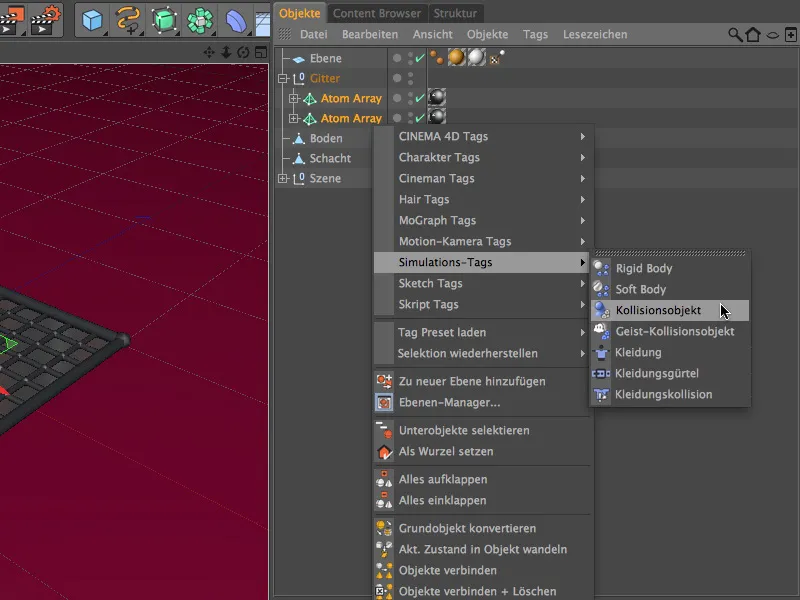
Objektų tvarkytuve pasirenkame abi "Dynamics Body" žymas, kad galėtume vienu veiksmu nustatyti abiejų žymų nustatymus. Nustatymų dialogo puslapyje Dynamics (Dinamika) išsaugome numatytąsias nuostatas.
Nustatymų dialogo puslapyje Collision (susidūrimas) nustatymų dialogo puslapyje galime palikti reikšmę Automatic (automatinis) , nes tinkleliui naudojame du atskirus objektus. Padidiname trinties reikšmę iki 80 %, kad į tinklelį atsitrenkę popieriaus lapai pasislinktų tik nežymiai.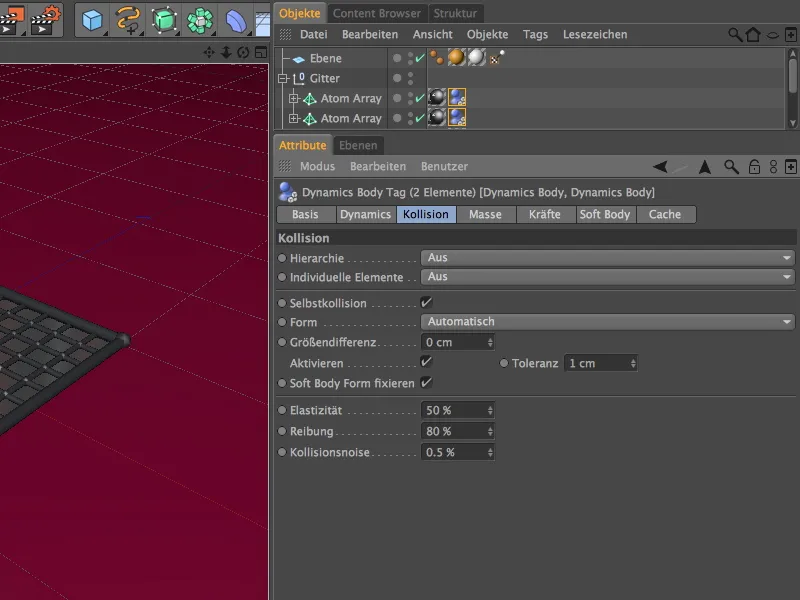
Toliau dirbame su grindimis. Grindų daugiakampiam objektui taip pat priskiriama dinamikos kūno žymė (Dynamics Body Tag) kaip susidūrimo objektui, naudojant kontekstinį meniu dešiniuoju pelės klavišu arba objektų tvarkyklės meniu Tags>Simulation Tags.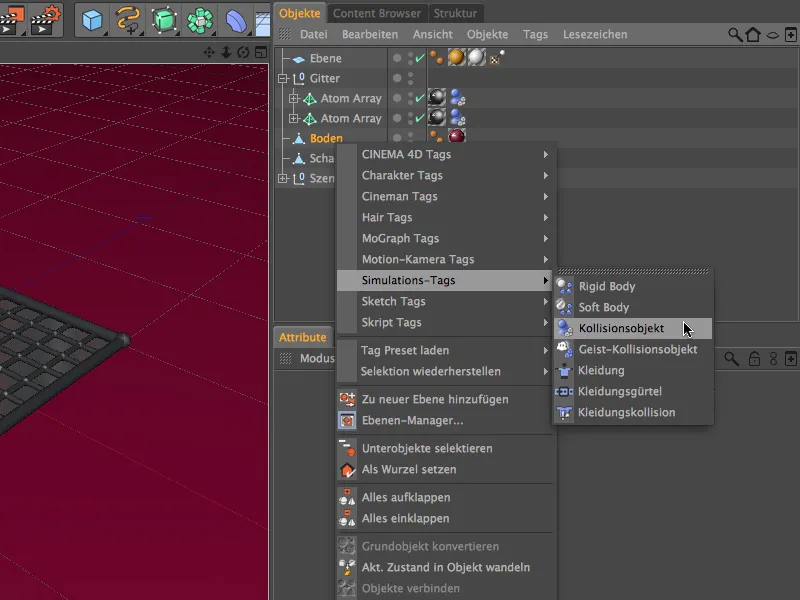
Taip pat galime naudoti numatytuosius nustatymus Dynamics puslapyje, skirtus grindų kūno žymei Dynamics body tag, neatlikdami jokių koregavimų.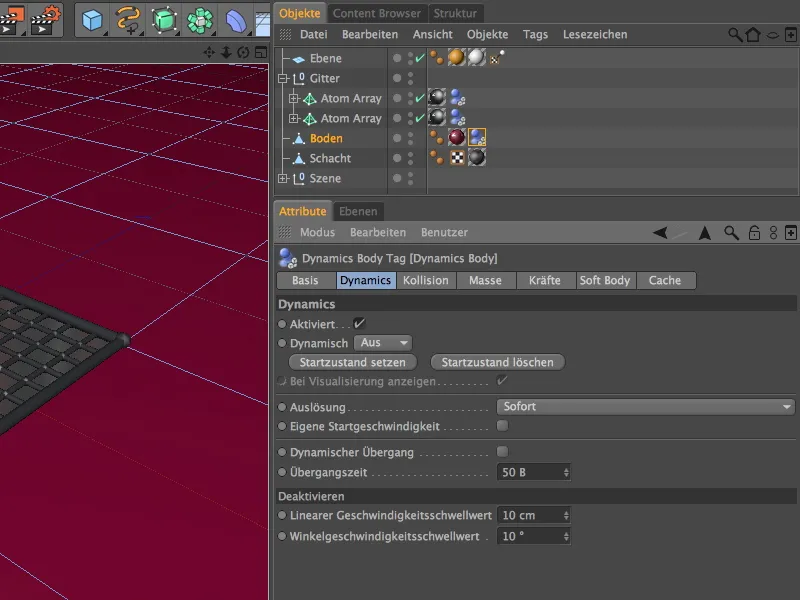
Nustatymų dialogo nustatymų puslapyje "Collision" (susidūrimas) tereikia pagal mūsų reikalavimus pritaikyti trintį. Kad ant grindų nukritę popieriaus lapai nenuslinktų per toli, padidiname trinties reikšmę iki 150 %.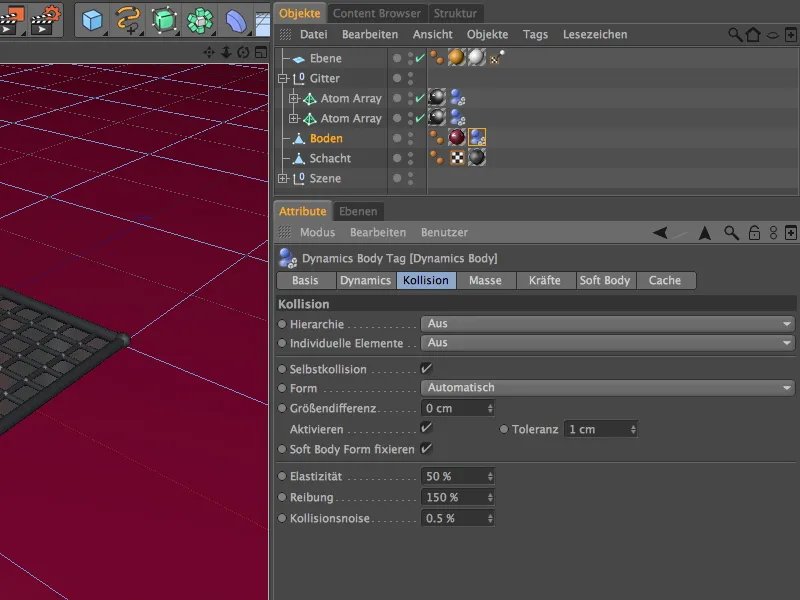
Galiausiai prieiname prie popieriaus lapų, kuriuos vėliau leisime iš viršaus dešimtimis dalelių sistemos pagalba leisti žemyn. Pirmiausia pasirūpinsime jo dinaminėmis savybėmis. Todėl per kontekstinį meniu dešiniuoju pelės klavišu arba per objektų tvarkyklės meniu Žymos>Simuliavimo žymos priskiriame jam dinamikos kūno žymę kaip minkštajam kūnui.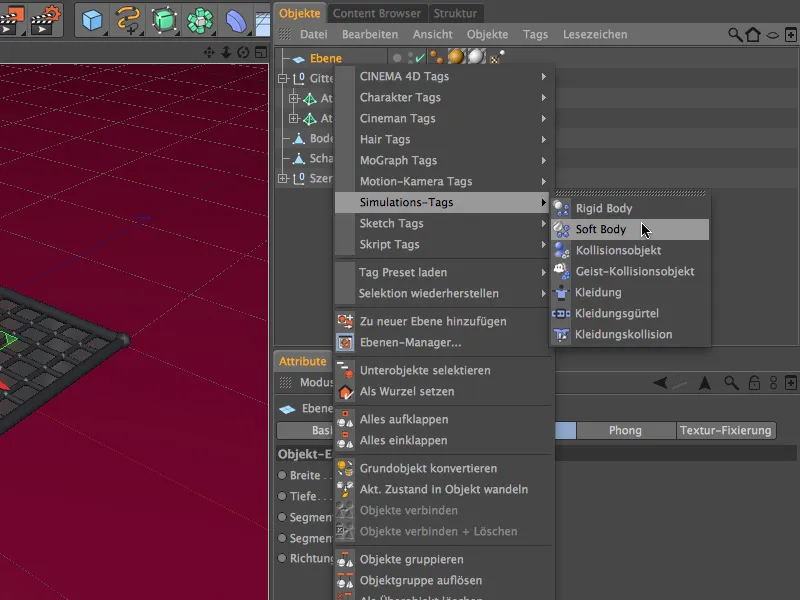
Pasirinkus minkštojo kūno žymą, svarbiausi parametrai jau nustatomi nustatymų dialogo lango puslapyje Dinamika. Taip pat nustatome šiek tiek didesnę linijinio greičio ribą, kad ant grindų gulintys popieriaus lapai sustotų po pagrįsto laiko.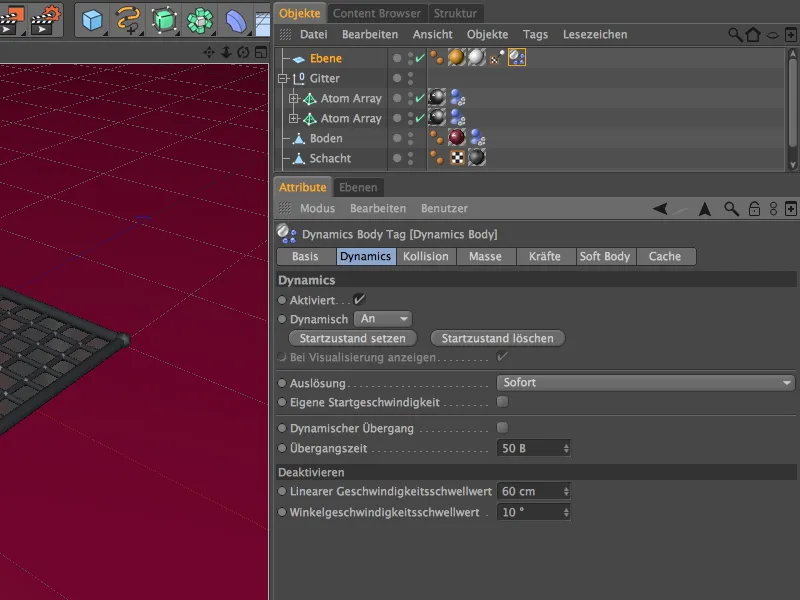
Nustatymų dialogo nustatymų puslapyje "Susidūrimas" kaip formą pasirenkame judantį tinklelį. Taip užtikrinamas tikslus susidūrimo apskaičiavimas.
Sumažiname elastingumą iki 5 %; juk atsitrenkęs į grindis ar tinklelį lapas neturėtų atšokti į viršų. Trintis, lygi 50 %, gerai dera su tinkleliui ar grindims jau pritaikytomis trinties vertėmis.
Nustatymų dialogo puslapyje masė naudojame tankį, kad nustatytume popieriaus lapo, kuris vėliau tūkstantį kartų nukrenta ant žemės, masę, naudodami dalelių sistemą. Norėdami pasakyti modeliavimui, kad tai labai lengvas skraidantis objektas, perjungiame į Nuosavas tankis ir priskiriame nedidelę vertę 2.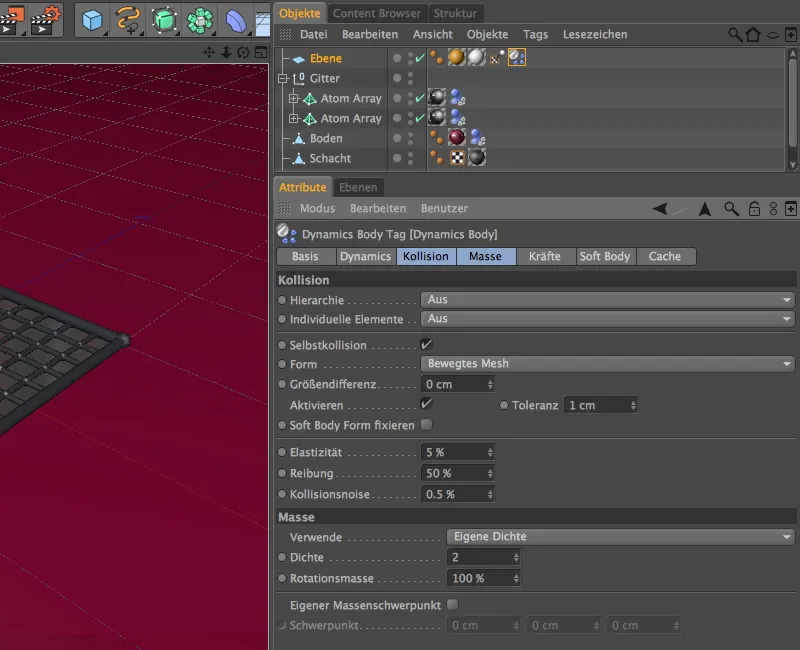
Nustatymų dialogo puslapyje Jėgos pagaliau prieiname prie šiam vadovėliui labai svarbių parametrų - aerodinamikos. Kadangi mūsų popierinės mentės skrisdamos ir veikiamos vėjo mažai priešinasi, nustatome nedidelę 5 % oro pasipriešinimo vertę.
Ir atvirkščiai, norime, kad mentės galėtų kilti aukštyn net esant silpnam vėjui; pakėlimui tinka maždaug 70 % atramos reikšmė. Dvipusė parinktis užtikrina, kad ne tik viršutinė, bet ir apatinė popieriaus pusė būtų atpažįstama ir laikoma atakos paviršiumi.
Kad mūsų popieriaus lapas taip pat galėtų elgtis kaip popierius, sukūrėme jį kaip minkšto kūno objektą, t. y. kaip elastingą, lankstų kūną. Nustatymų dialogo puslapyje minkštas kūnas nustatome išsamesnes savybes.
Kad skaičiavimo laikas neilgėtų daugiau, nei reikia, pirmiausia minkštojo kūno srityje išjungiame tikslųjį sprendiklį. Jei pasitaiko klaidingų skaičiavimų, čia vis tiek galime atlikti patobulinimus.
Toliau tęsiame dokumento savybių nustatymą. Konstrukcijos spyruoklės užtikrina medžiagos standumą, todėl čia priskiriame gana didelę reikšmę 300, o slopinimas yra 50 % . Deformacijos galimybė po perkrovos, tamprioji riba, kuri buvo pridėta 14 versijoje, vėlai nustatyta 800 %.
Taip užtikrinama, kad ne kiekvienas į grindis atsitrenkęs popieriaus lapas iš karto liktų susiraukšlėjęs. Kad popierius paprasčiausiai nesugriūtų, padidiname šlyties spyruoklių reikšmę iki 100.
Natūralu, kad popierius nelabai priešinasi lenkimui, todėl ši vertė yra palyginti maža. Čia taip pat naudojame tamprumo ribą, tačiau šiek tiek mažesnę, kad būtų leistinas raukšlėjimasis.
Naudojame formos išlaikymą, norėdami nustatyti, kiek deformuotas minkšto kūno objektas stengiasi grįžti į pradinę būseną. Pakanka labai mažos kietumo vertės, nes iš popieriaus nesitikima didelio pasipriešinimo.
Tamprumo ribą vėl nustatome didesnę, kad popierius, viršijęs šią ribą, paprasčiausiai liktų deformuotas.
Krentančių popieriaus lapų dalelių sistemos struktūra
Po šio parametrų maratono visiems atitinkamiems objektams buvo priskirtos dinaminės savybės. Dabar pasirūpinsime dalelių sistema, kuri gamina popieriaus lapus ir leidžia jiems nukristi ant grindų.
Tam į sceną iš meniu Simulate>Particle system (modeliuoti>Dalelių sistema) įkeliame emiterį.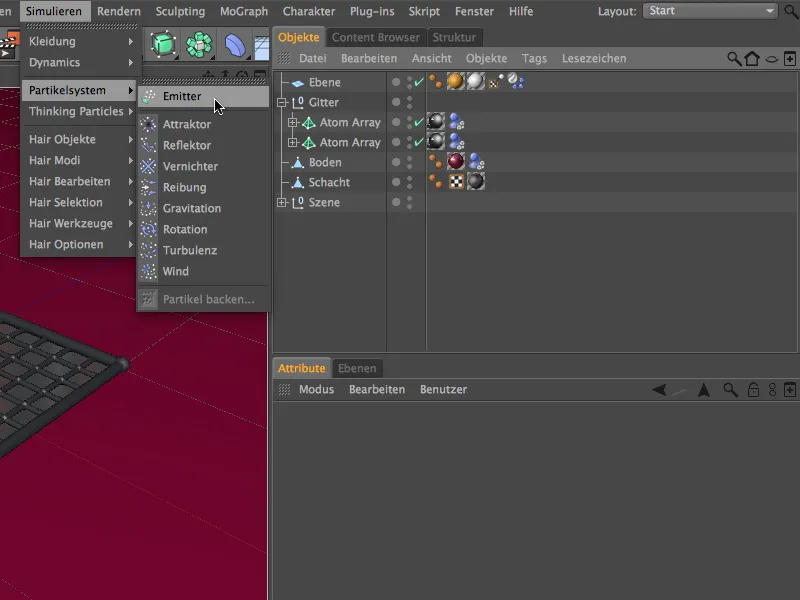
Kad popieriaus lapas galėtų veikti kaip dalelė, sukuriame jį kaip emiterio subobjektą. Naudodami Y koordinatės reikšmę, dalelių emiterį perkeliame aukštyn maždaug 300 cm; padėtis tiesiai virš ventiliacijos šachtos jau yra tinkama.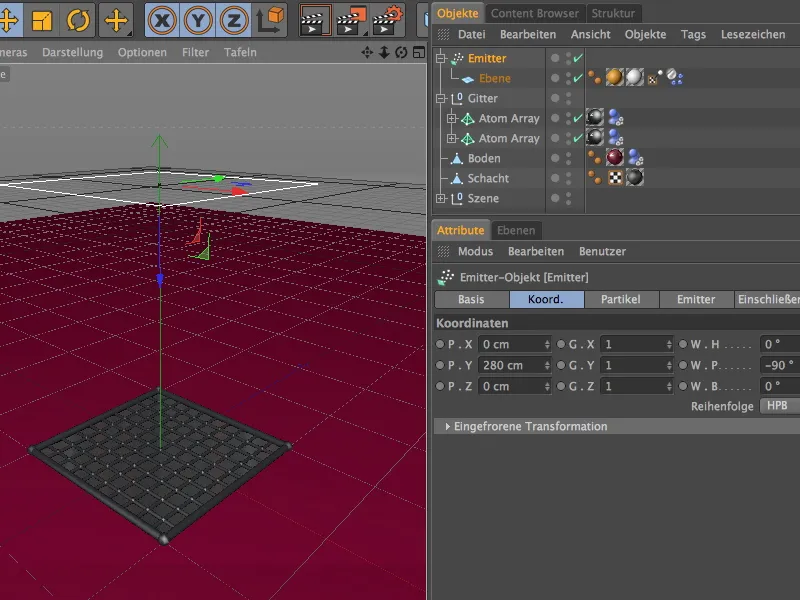
Emiterio objekto nustatymų dialogo lange valdome dalelių emisiją per dalelių puslapį. Čia nenaudokite per didelių gimstamumo rodiklių, nes kadangi tai yra minkšto kūno objektai, skaičiavimai tikrai reikalauja daug skaičiavimų. Tačiau nesijaudinkite, net ir su tariamai mažais gimstamumo rodikliais (kaip mano 10) galite sukaupti daug popieriaus.
Kad animacija galėtų baigtis 500 kadre ir kiekvienas lapas iki to laiko būtų ant grindų, leidžiame dalelių gamybai baigtis 400 kadre.
Keičiant greitį ir papildomai sukantis iki 180°, dalelių produkcija atrodo natūraliai. Parinktis Display objects (rodyti objektus) užtikrina, kad redaktoriaus ekrane ir atvaizdavimo metu tikrai matysime krentančius popieriaus lapus.
Nustatymų dialogo puslapyje Emitter (emiteris) reguliuojame emiterio dydį. Nurodyto dydžio pakanka, kad scena ir ventiliacijos šachta būtų užpildyta pakankamu kiekiu popieriaus.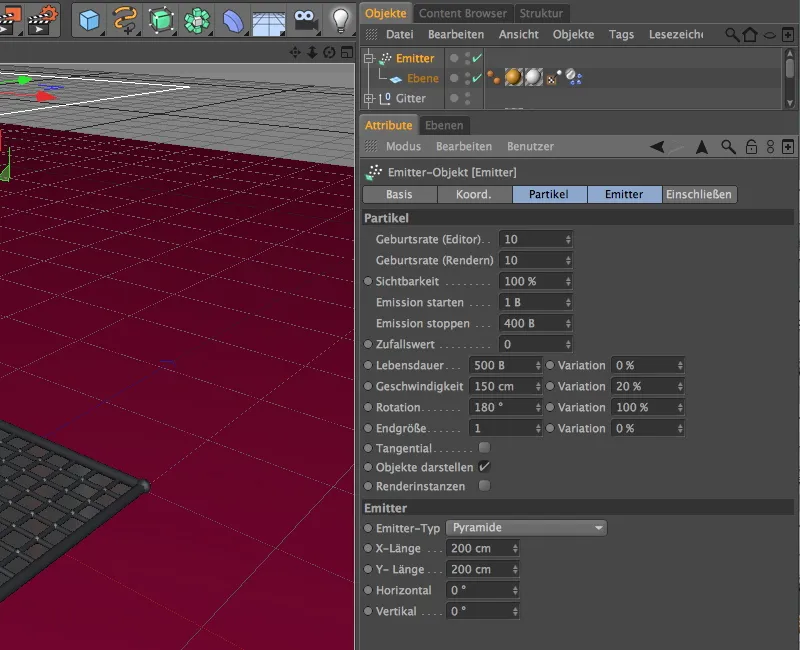
Dabar pagaliau tai išbandome spustelėdami atkūrimo mygtuką ir redaktoriuje priartindami ventiliacijos šachtą. Popieriaus lapai krenta iš viršaus ir, kaip norima, susiduria su grotelių dangčiu ir grindimis.
Ventiliacijos šachtos oro srauto įrengimas
Kol kas nepastebėjome didelio aerodinaminio poveikio, tačiau tai pasikeis po akimirkos, kai į modeliavimą įtrauksime iš ventiliacijos šachtos kylantį oro srautą. Norėdami tai padaryti, iš meniu Simulate>Particle system (modeliuoti>Dalelių sistema) į sceną įkeliame dalelių modifikatorių Wind (vėjas).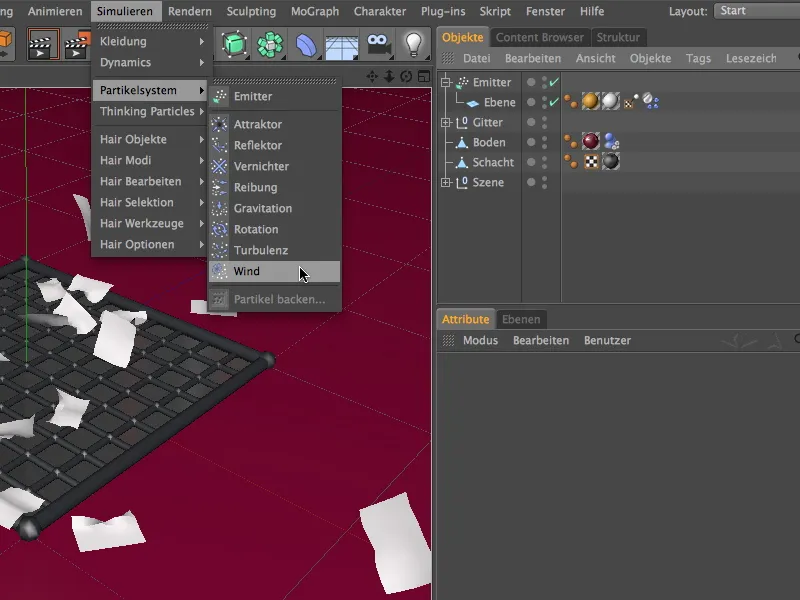
Kadangi oro srautas turi išeiti iš ventiliacijos šachtos, pradinė padėtis jau yra teisinga. Tačiau mums dar reikia pasukti vėją 90° kampu naudojant posvyrio kampą W.P, kad oro srautas būtų nukreiptas aukštyn Y kryptimi.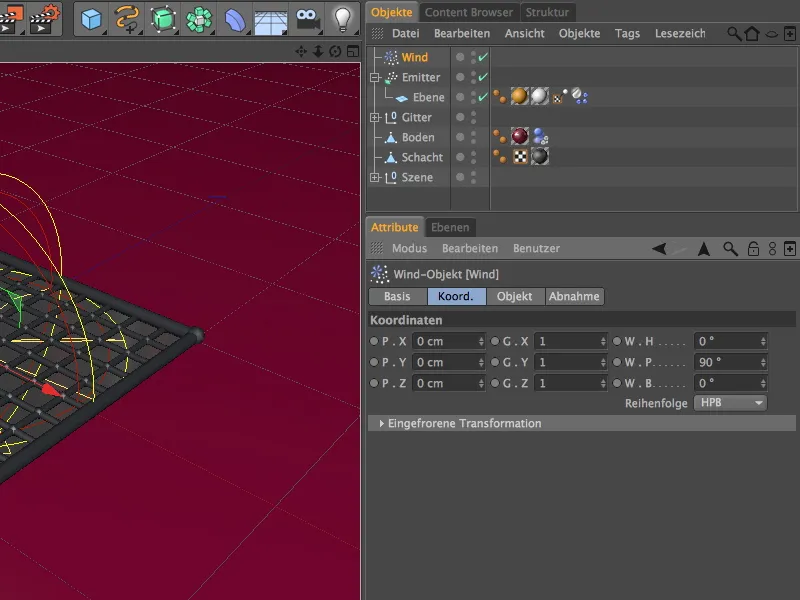
Vėjo objekto nustatymų dialoge objekto puslapyje randame vėjo greičio ir turbulencijos parametrus . Netrukus leisime vėjo greitį valdyti atsitiktinai, todėl pradiniams bandymams čia nustatysime 50 metrų. Turbulencija, be abejo, pageidautina (juk vėjas teka per tinklelius), tačiau ypač svarbu, kad įjungtume aerodinaminio vėjo režimą, kuris gali turėti įtakos mūsų popieriaus lapų aerodinaminėms savybėms.
Kilimo pusėje kaip kilimo formą pasirenkame rutulio formą. Nors ši forma ne visiškai užpildo kampus, tai mums naudinga, nes ji labiau priartėja prie realios situacijos ir suteikia šiek tiek erdvės popieriui išsiskleisti tinklelyje.
Apvali sferinė forma taip pat reiškia, kad apversti lapai "negulės" ant vienos modifikatoriaus briaunos ir plūduriuos nejudėdami. Nustatome mažinimą 10 % ir pasirenkame mažinimo funkcijos parinktį Inv. kvadratas.
Paspaudus mygtuką Play (atkurti), matyti, kaip dabar besileidžiantis vėjas veikia krintančius popieriaus lapus. Tačiau šiuo metu oro srautas vis dar per daug tolygus.
Oro srauto valdymas naudojant "XPresso
Naudodami nedidelę "XPresso" grandinę galime padėti oro šachtai sukurti staigius vėjo gūsius, neanimuodami jokių parametrų.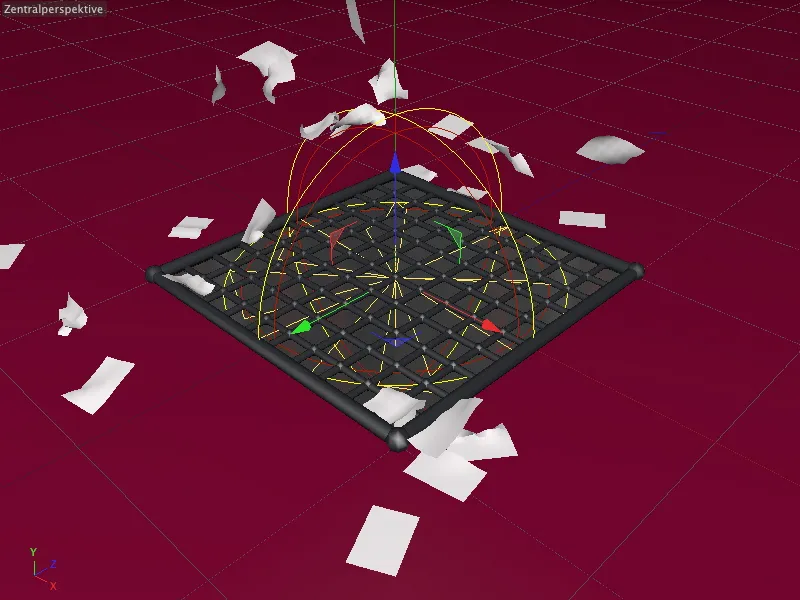
Tam reikia XPresso išraiškos, kurią priskiriame vėjo objektui kaip nešiklį. Šią išraišką galime rasti kontekstiniame meniu dešiniuoju pelės klavišu po CINEMA 4D žymėmis arba objektų tvarkyklės meniu Žymos>CINEMA 4D žymos .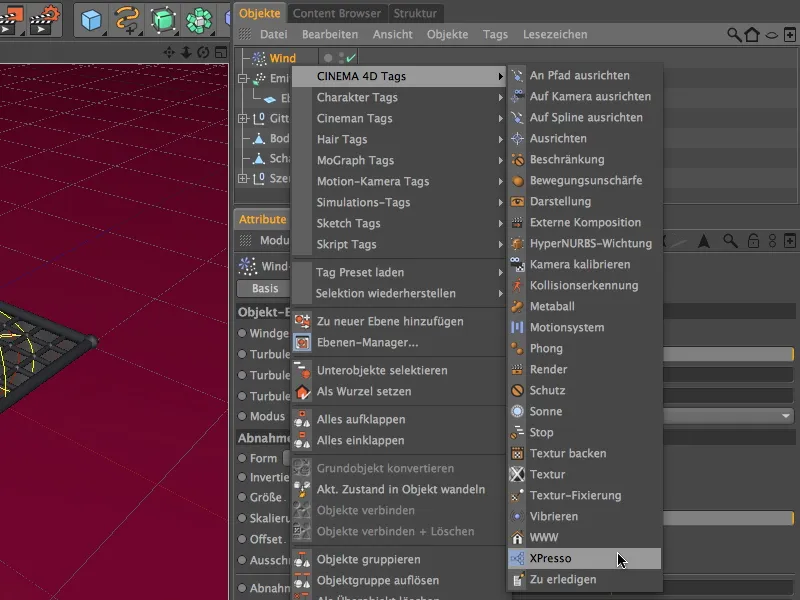
Atidarome XPresso redaktorių dukart spustelėję XPresso išraiškos piktogramą Objektų tvarkyklėje ir sukuriame savo nedidelę grandinę. Kad galėtume kreiptis į vėjo objektą, mums reikia, kad jis būtų "XPresso" redaktoriuje. Todėl paprasčiausiai vilkdami ir nuleisdami jį iš objektų tvarkyklės perkeliame į "XPresso" redaktorių.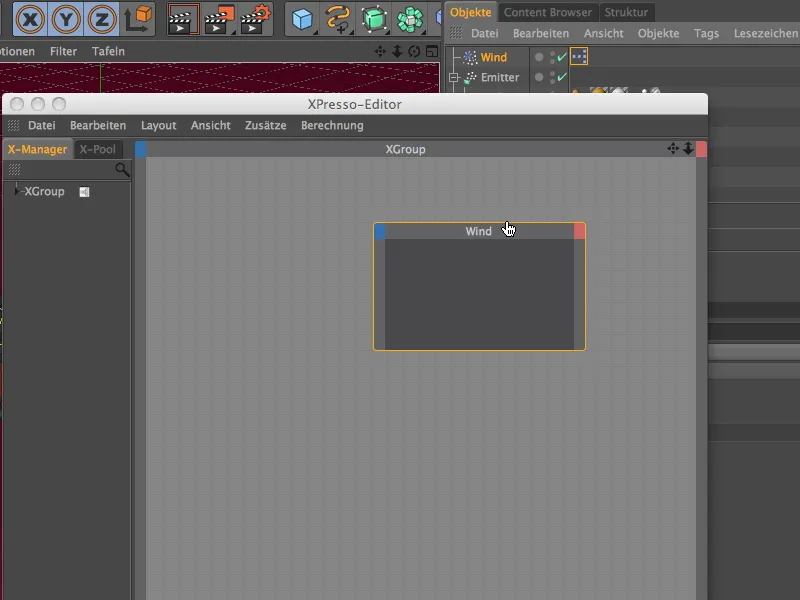
Vėjo mazgo mėlyname įvesties prievado mygtuke objekto savybių meniu pasirenkame vėjo greičio parametrą, kad jis būtų prieinamas kaip įvesties prievadas.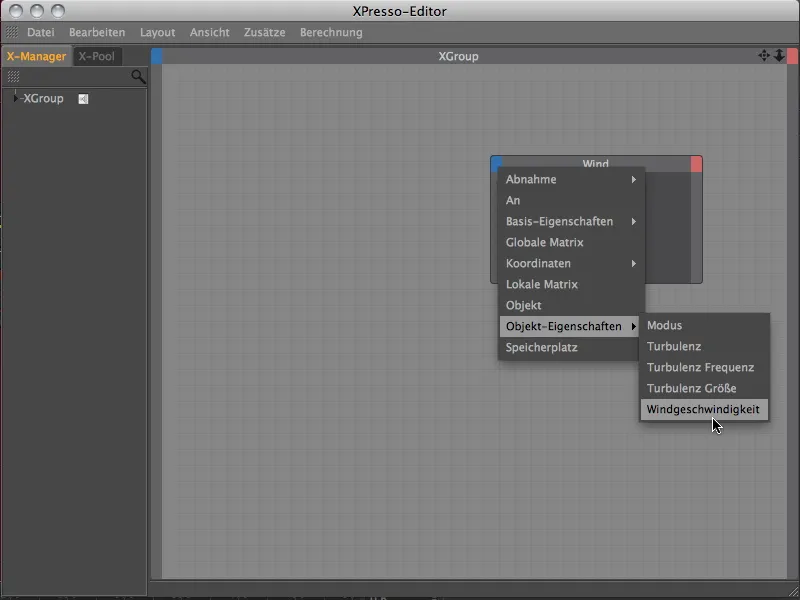
Viena vertus, sugeneruotas vėjo greitis turi būti iš anksto nustatytame verčių intervale, tačiau, kita vertus, jis neturi turėti nenaudingų reikšmių šuolių, o visada turi kilti ir kristi. Šiuos reikalavimus idealiai atitinka triukšmo mazgas, kurį XPresso redaktoriuje iškviečiame naudodami kontekstinį meniu dešiniuoju pelės klavišu.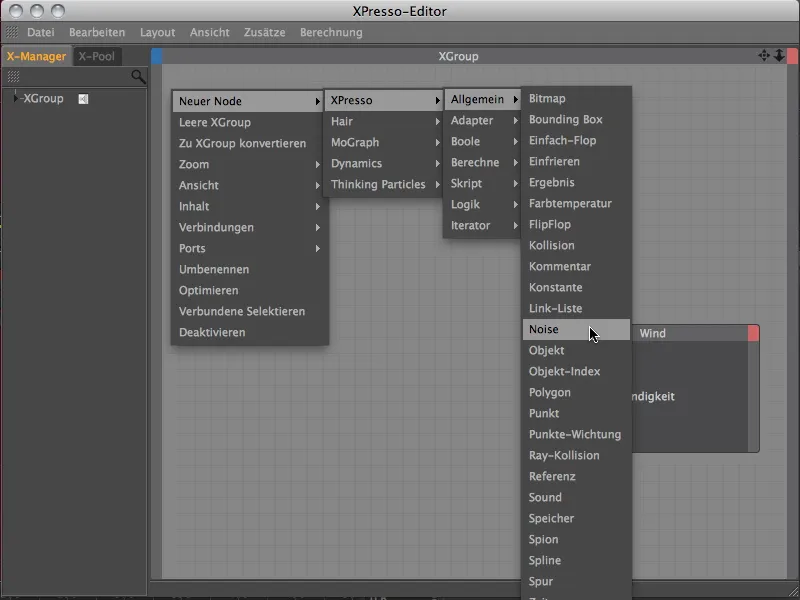
Triukšmo maz gas jau yra prieinamas kaip triukšmo išvesties prievadas. Vilkdami pele sujungiame triukšmo prievadą su vėjo objekto mazgo vėjo greičio įvesties prievadu .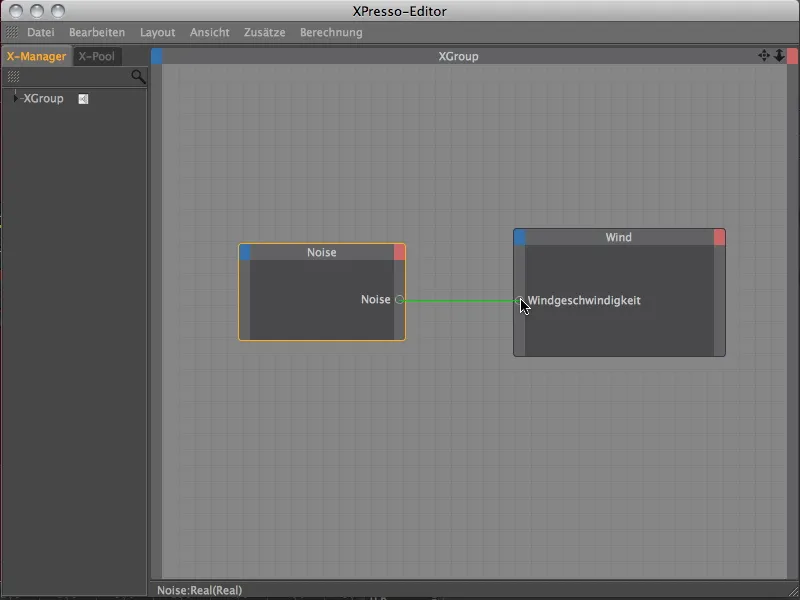
Dabar vėjo greičio parametrą valdo triukšmo tekstūra. Šią tekstūrą ir jos apdorojimą galima reguliuoti per triukšmo mazgo nustatymų dialogą.
Pasirenkame bangos formos turbulenciją ir taip pat leidžiame neigiamas vertes, išjungdami parinktį Absoliučios vertės. Naudojame parametrą Size (dydis) triukšmui mastelizuoti, kad sukurtume sklandžius perėjimus. Parametru frequency (dažnis) valdome triukšmo kitimo dažnį laikui bėgant.
Palyginti nedidelė 0,5 reikšmė užtikrina, kad vėjo gūsiai neatsiras pernelyg greitai vienas po kito. Amplitudė padaugina triukšmo rezultatą iš perduodamos triukšmo vertės. Šiuo atveju naudojame 150 vienetų, kad užtikrintume reikšmingus svyravimus. Pradinė reikšmė 0 leidžia mūsų vėjo mašinai pradėti veikti be vėjo.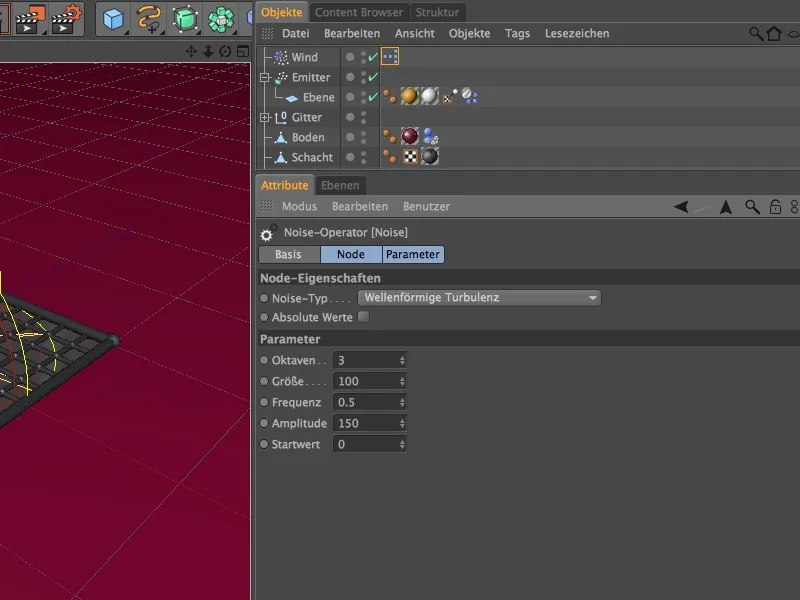
Vėjo objekto nustatymų dialoge vėjo greičio valdymas per XPresso pastebimas per pakeisto parametro langelį. Jei spustelėsime mygtuką Play (atkurti), aiškiai matysime, kaip laikui bėgant keičiasi vėjo greičio reikšmė - taip pat galime atpažinti triukšmu pagrįstą vėjo modifikatoriaus rotoriaus sukimąsi redaktoriuje .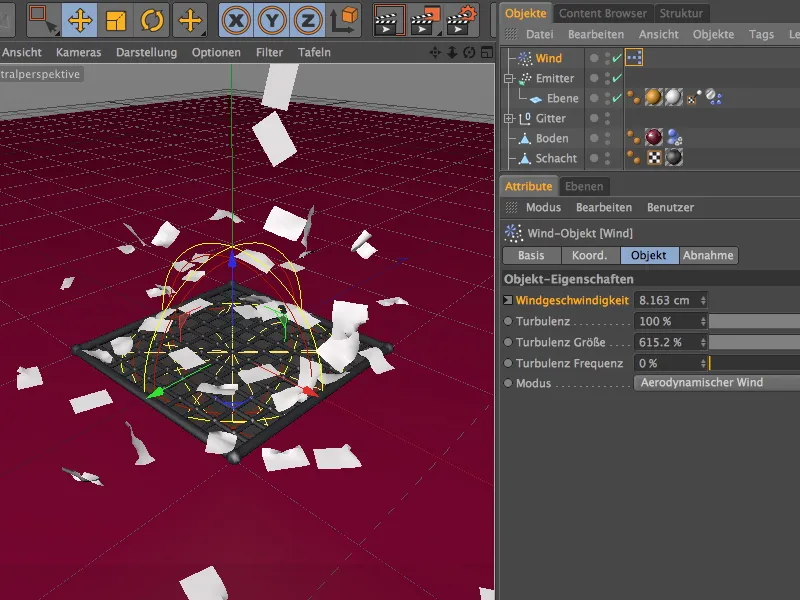
Vaizdu valdomas vėjo objekto įjungimas
Kad popieriniai lapai turėtų galimybę nusėsti ir susirinkti ant tinklelio, vėjo objektą įjungiame tik 150 kadre. Tai darome naudodami nedidelę parametrų animaciją.
Tam nustatome laiko slankiklį į 0 arba 1 kadrą, išjungiame vėjo objektą per pagrindinio puslapio parametrą Activate (aktyvuoti) ir paspaudžiame parametro apskritimą, laikydami nuspaustą klavišą Ctrl arba Ctrl, kad išsaugotume šios reikšmės raktinį kadrą.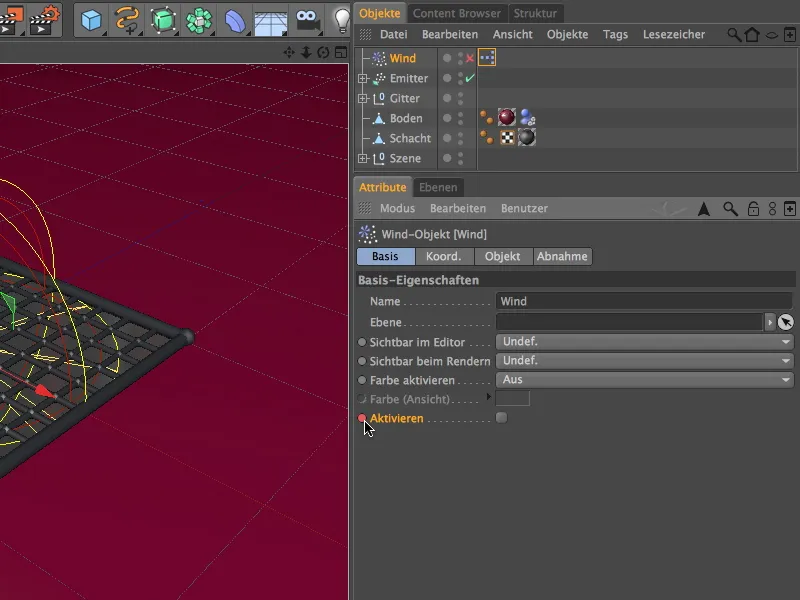
Tada nustatome laiko slankiklį į 150 kadrą ir įrašome raktinį kadrą parametrui Activate su įjungtu vėjo objektu.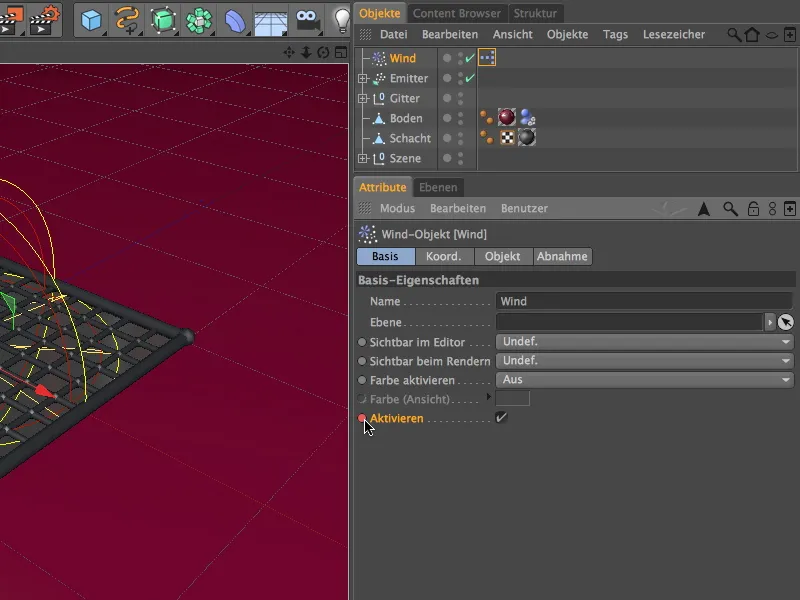
Daugiau su šia nedidele parametro animacija nieko nereikia daryti. Dabar vėjo objekto rotoriaus mentės nejuda iki 149 kadro ir pradeda judėti tik nuo 150 kadro.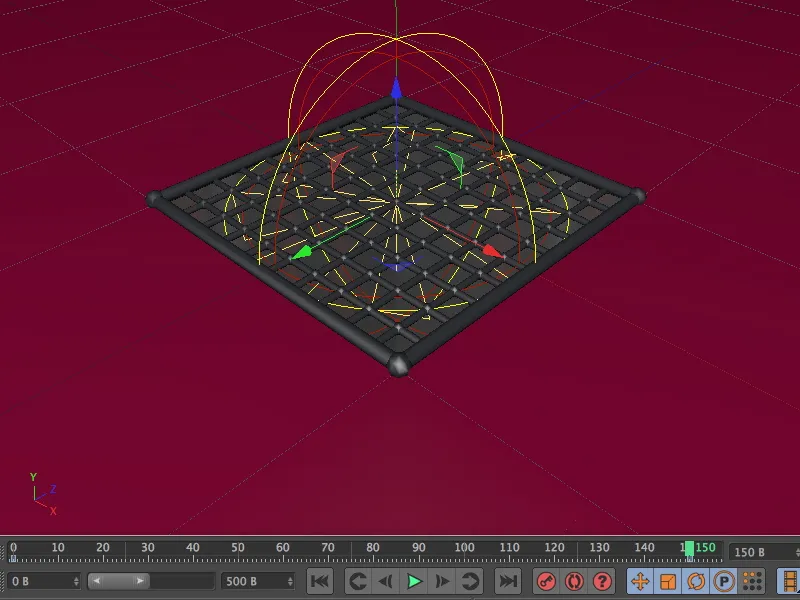
Dinamikos nustatymų tikrinimas
Jei perdarant šią pamoką naudojote mano originalią sceną, čia nereikėtų nieko keisti. Puslapio Dynamics (Dinamika) meniu Edit (redaguoti) esančiame projekto išankstinių nustatymų sąraše galime rasti keletą parametrų, kurie padeda dinamikos sprendikliui išvengti klaidų apdorojimo metu.
Dinamikos nustatymų skiltyje General (Bendrosios nuostatos) mums tereikia užtikrinti, kad gravitacija ir tankis būtų visuotiniai. Oro tankio parametras svarbus aerodinaminiam modeliavimui.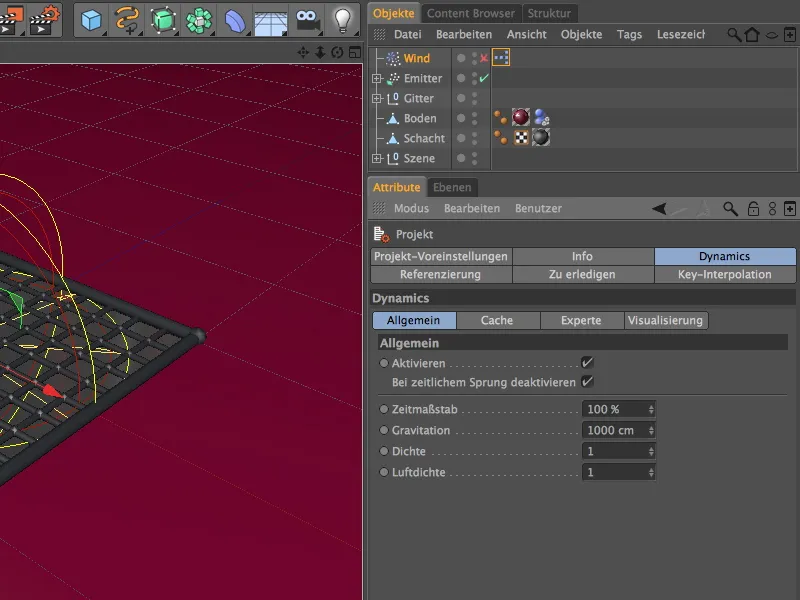
Skyriuje Expert (ekspertas) galime padėti Dynamics sprendikliui sumažindami mastelį. Daugiausia susiduriame su 20 cm x 30 cm dydžio popieriaus lapais, kurie turi būti deformuojami ir gana tiksliai susidurti. Pasirinkus 5 cm reikšmę sukuriamas geresnis dinamikos variklio dydžio supratimas .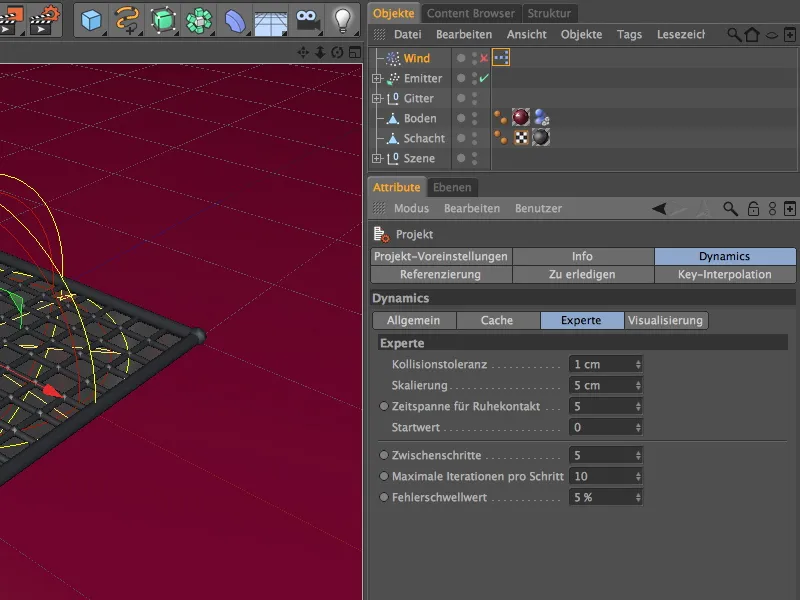
Dabar galime paleisti ir atvaizduoti visą baigtą modeliavimą. Per kelis vėjo gūsius ant tinklelio surinkti popieriaus lapai aerodinamikos dėka vėl ir vėl virpa aukštyn ...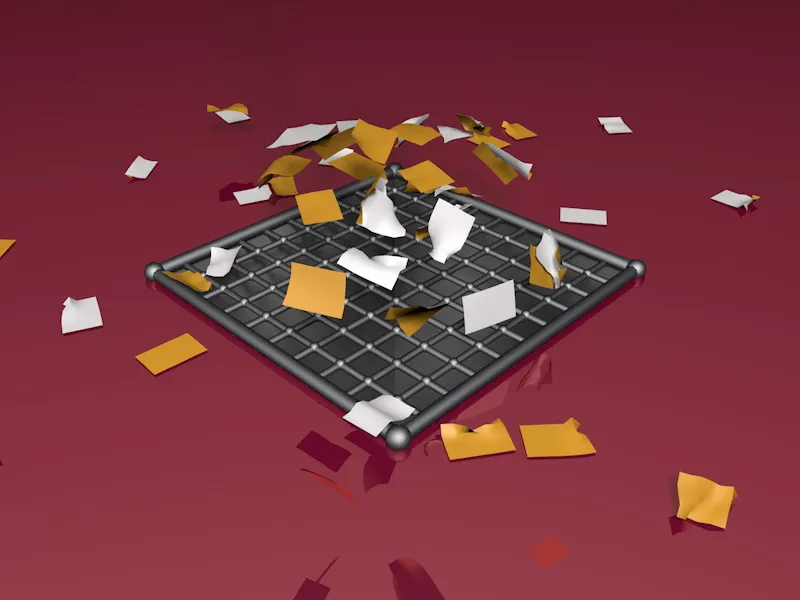
... ir galiausiai gali likti tik tose tinklelio vietose, kurios yra apsaugotos nuo vėjo.


